4.10 lvm讲解(上)(中)(下)
先安装 LVM

找到包名
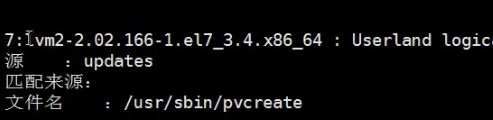
yum install -y lvm2 安装lvm

刚分区完 lvm 系统分区 需要运行partprobe 生成文件
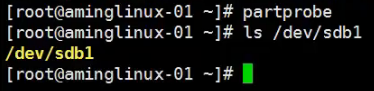
pvdisplay(pvs) 查看系统物理卷
然后创建卷组
vgcreate vg1 物理卷
![]()
vgdisplay (vgs) 查看卷组 (vgremove 删除卷组命令)

创建逻辑卷
lvcreate -L 大小 -n lv1 vg1 从物理卷组里分出逻辑卷

之后格式化该逻辑卷
![]()
挂载到mnt下

是同一个文件。名字不同
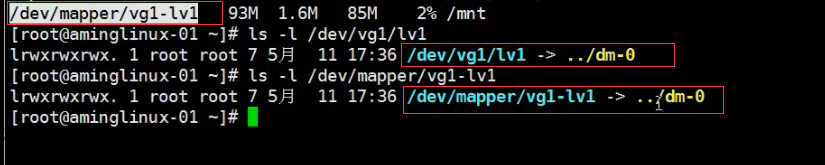
扩容逻辑卷
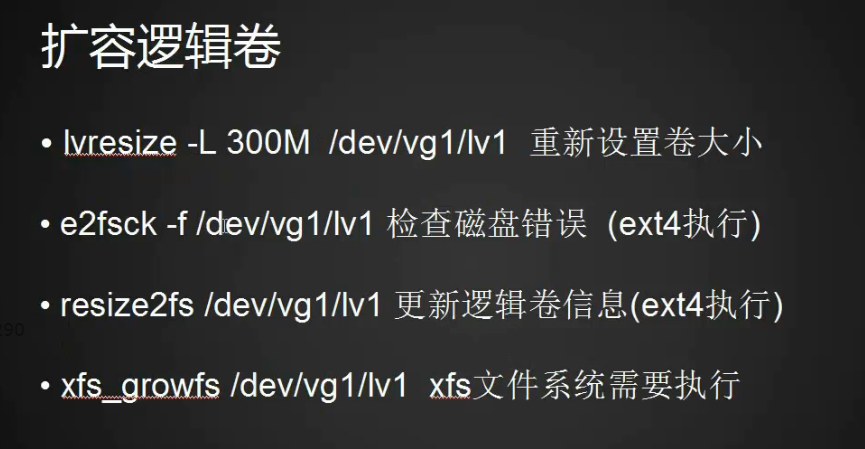
通过命令
lvresize -L 大小 逻辑卷名 (要先卸载)
然后检测磁盘错误
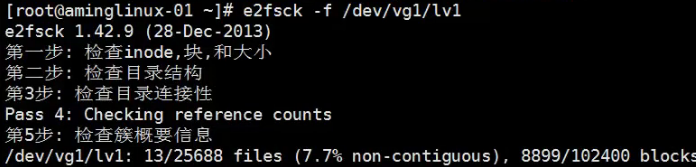
更新逻辑卷,

重新挂载上去 就好了
xfs的话 挂载前需要执行 xfs_growfs 逻辑卷名 该命令 就可
缩减逻辑卷
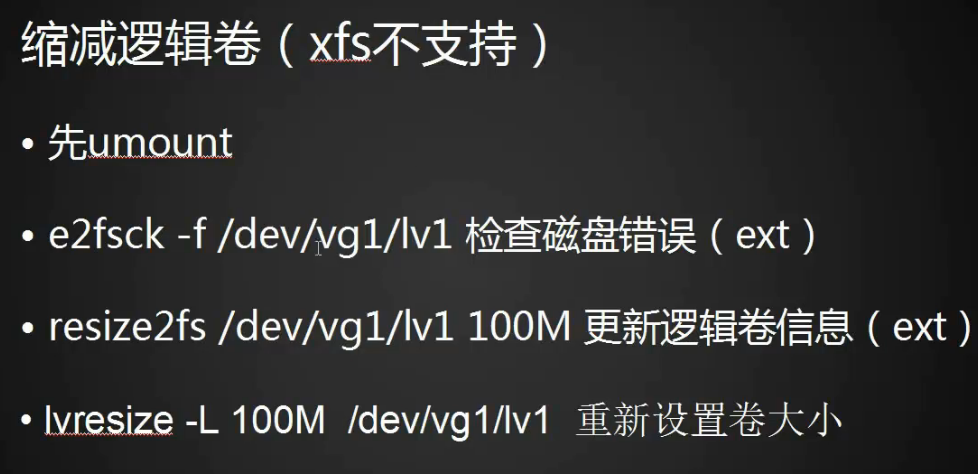
先卸载逻辑卷 umount
![]()
检测磁盘错误
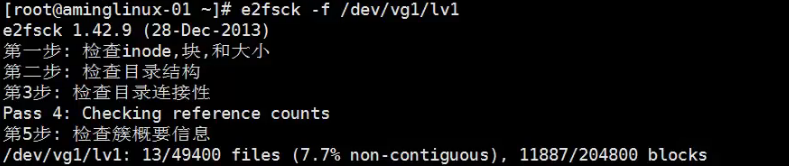
更新逻辑卷

之后重新设置卷的大小

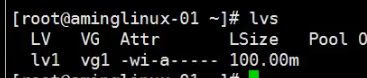
之后挂载到目录
扩容跟缩容,不会影响逻辑卷里的东西。
扩展卷组
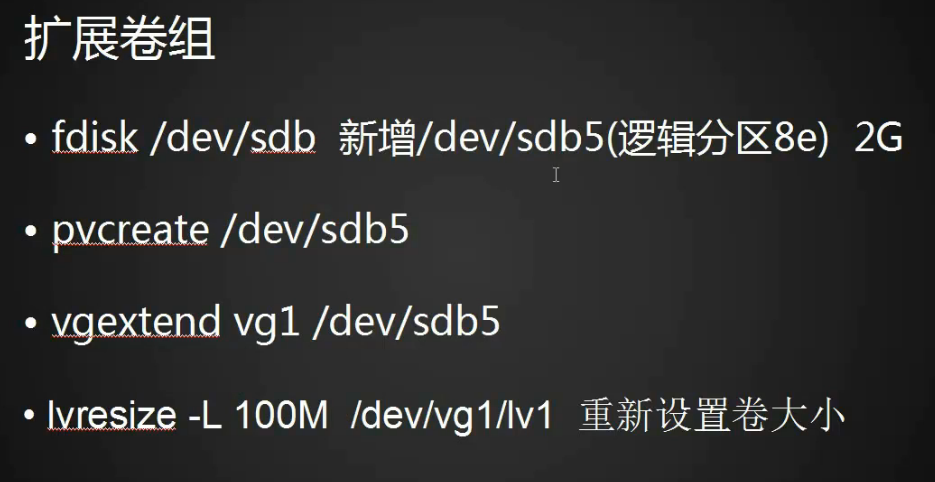
通过命令 vgextend 被加入物理卷 加入物理卷 扩容组


4.13 磁盘故障小案例
lvm后 进入不了系统。
往往是因为磁盘挂载出现问题了,不能正常挂载到挂载点
编辑etc/fstab 删除出错的挂载
![]()
然后重启系统 reboot







 本文详细介绍了如何使用LVM进行磁盘分区管理,包括安装配置LVM、创建物理卷、卷组及逻辑卷的操作步骤,并提供了磁盘故障后的解决方案。
本文详细介绍了如何使用LVM进行磁盘分区管理,包括安装配置LVM、创建物理卷、卷组及逻辑卷的操作步骤,并提供了磁盘故障后的解决方案。


















 被折叠的 条评论
为什么被折叠?
被折叠的 条评论
为什么被折叠?








